在Excel中因为录入的数据都在一个工作簿,如果需要拆分的话需要一定的技巧,相信有很多朋友都不知道该如何拆分一个工作簿多个表格。接下来是学习啦小编为大家带来的excel2007 拆分一个工作簿多个表格的方法,供大家参考。
拆分工作簿多表格步骤1:打开需要编辑的Excel文档。如图所示,工作簿下方有很多工作表。现在需要将这些工作表单独拆分开成一个个工作簿。

拆分工作簿多表格步骤2:右键任意一个工作表标签,在弹出的下拉列表中选择查看代码。即弹出代码窗口。如下图所示。
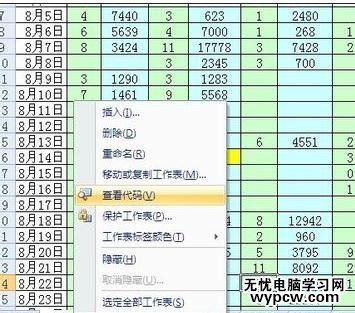
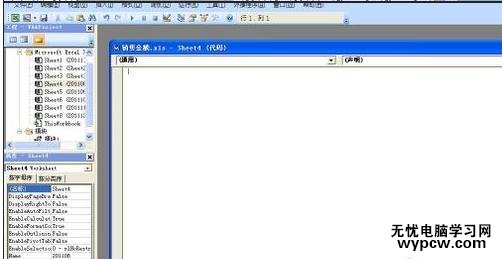
拆分工作簿多表格步骤3:点击菜单插入-模块 在弹出的模块对话框中 输入以下代码:
Private Sub 分拆工作表()
Dim sht As Worksheet
Dim MyBook As Workbook
Set MyBook = ActiveWorkbook
For Each sht In MyBook.Sheets
sht.Copy
ActiveWorkbook.SaveAs Filename:=MyBook.Path & "/" & sht.Name, FileFormat:=xlNormal '将工作簿另存为EXCEL默认格式
ActiveWorkbook.Close
Next
MsgBox "文件已经被分拆完毕!"
End Sub
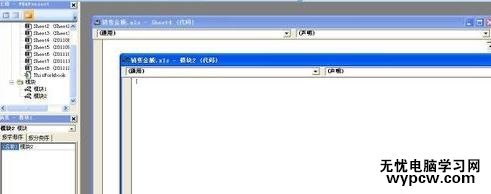
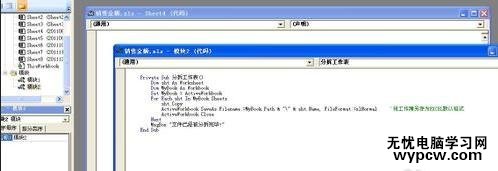
拆分工作簿多表格步骤4:单击运行-运行子过程|窗体 几秒过后 弹出提示窗口“文件已被拆分完毕” 如下图所示
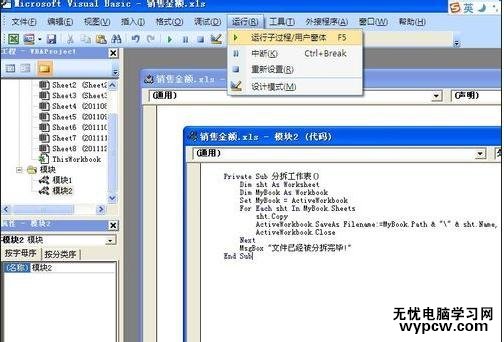
拆分工作簿多表格步骤5:返回Excel工作簿文件所在路径 查看 如下图所示 原先工作簿中的工作表已经成为单独的工作簿了!不信 可以对照查看图中的修改日期
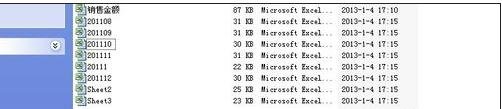
1.怎么拆分一个Excel工作簿中的多个工作表
2.怎么拆分Excel工作簿中的多个工作表
3.Excel中如何一次性同时打开多个工作簿
4.Excel2007如何拆分单元格?
5.excel2007怎么将两个工作表合并成一个
6.Excel表格中多个工作簿快速切换教程
7.怎样将一个word表格拆分成多个
新闻热点
疑难解答